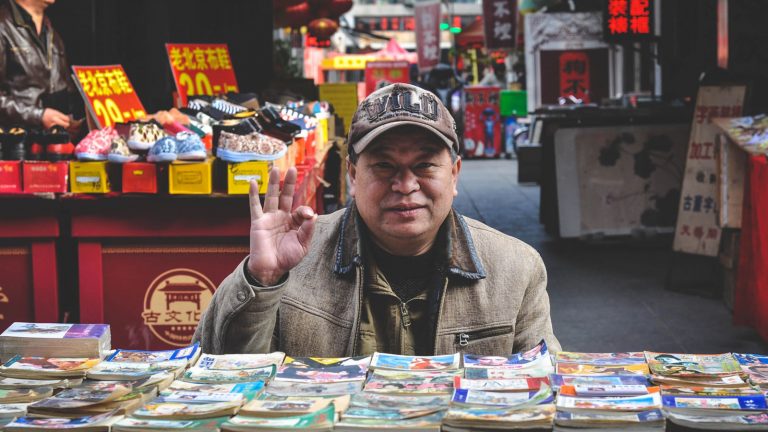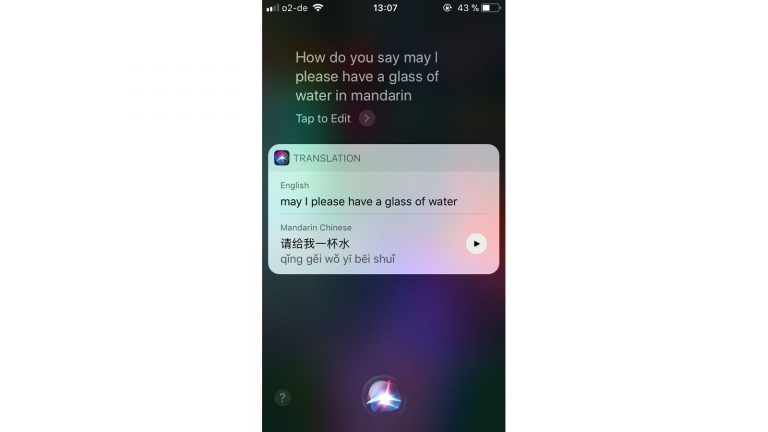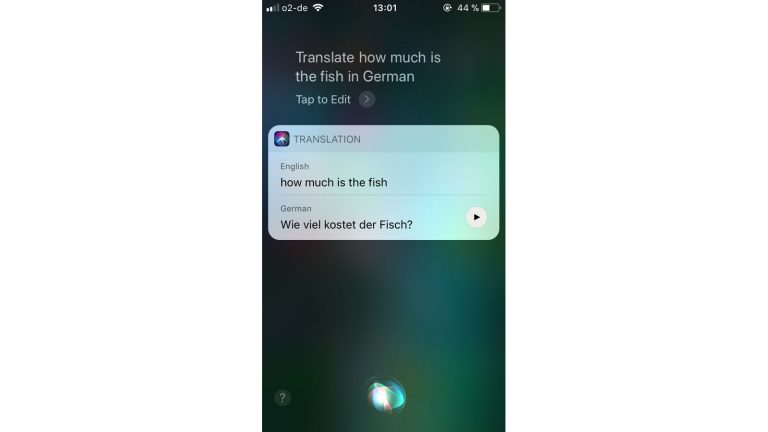Shoppen im Ausland ist manchmal gar nicht so einfach: Das Wörterbuch ist zwar dabei, aber die Suche nach den passenden Phrasen dauert viel zu lange. Dabei begleitet Sie mit Siri unter iOS 11 ein persönlicher Assistent auf Ihrem iPhone, der unkompliziert als Dolmetscher zur Verfügung steht. Wie Sie das Übersetzungs-Feature am besten nutzen, erfahren Sie in diesem Ratgeber.
- “Hey, Siri” – so nutzen Sie Siri als Übersetzer
- Siri versteht die Frage nicht? So versteht Ihr iPhone Sie besser
- Sie können gerade nicht sprechen? Tippen geht auch
“Hey, Siri” – so nutzen Sie Siri als Übersetzer
Damit Sie Siri als Dolmetscher verwenden können, muss die Assistenz-Software zunächst aktiviert sein. Alles Wichtige zu dem Thema entnehmen Sie unserem Ratgeber “Siri-Befehle: So nutzen Sie den Sprachassistenten richtig”.
Siri spricht nur Englisch – hilft Ihnen aber auch ohne Sprachkenntnisse
Zwar übersetzt Siri derzeit nur aus dem Englischen (amerikanisches Englisch), aber wenn Sie des Englischen nicht mächtig sind, dürfte sich die Funktion für Reisen dennoch als praktisch erweisen (siehe Tipp im Info-Kasten). Siris Übersetzungsfunktion erfordert übrigens eine Internetverbindung. Mobilfunk kann im Ausland aber teuer sein, informieren Sie sich daher über mögliche Kosten.
Tipp: In vielen Ländern sind Cafés und Restaurants mit Gratis-WLAN weiter verbreitet als in Deutschland. So nutzen Sie Siri als Dolmetscher:
- Falls Sie nicht bereits amerikanisches Englisch als Sprache für Siri eingestellt haben, nehmen Sie die Änderung unter Einstellungen > Siri > Sprache vor.
- Drücken Sie den Home Button, um Siri zu aktivieren, oder nutzen Sie den Sprachbefehl “Hey, Siri”.
- Sprechen Sie Ihre Frage ein, beispielsweise: “How do you say ‘May I please have a glass of water’ in Mandarin?”
- Die Übersetzung erscheint sodann auf dem Display Ihres iPhones. Siri liest die Antwort außerdem vor, sodass Sie sich über eine falsche Aussprache keine Gedanken zu machen brauchen, was insbesondere bei Chinesisch schnell zu Missverständnissen führen kann.
- Mit einem Druck auf den Play-Pfeil können Sie die Frage von Siri erneut vorlesen lassen.
Diese Sprachen unterstützt Siri
Mit iOS 11 hat Apple die Übersetzungsfunktion eingeführt. Allzu viele Sprachen beherrscht Siri daher noch nicht. So ist es nur möglich, aus dem amerikanischen Englisch in eine von fünf Zielsprachen zu übersetzen:
- Deutsch
- Französisch
- Italienisch
- Spanisch
- Mandarin
In die umgekehrte Richtung funktioniert das vorerst nicht. Die Übersetzungsfunktion eignet sich also vor allem für Situationen, in denen Sie eine Bestellung aufgeben oder eine Frage stellen möchten. Apple hat aber bereits angekündigt, in Zukunft erweiterte Sprachunterstützung anzubieten, wenngleich noch nicht bekannt ist, in welchem Rahmen.
Tipp: Wenn Sie in den USA oder einem anderen Englischsprachigen Land Verständnisprobleme haben, dann bitten Sie einen Gesprächspartner doch, in Ihr iPhone zu sprechen, um Siri auf Deutsch übersetzen zu lassen.
Siri versteht die Frage nicht? So versteht Ihr iPhone Sie besser
Übersetzungsanfragen für Siri lassen sich auf unterschiedliche Weise einleiten. So versteht die Software nicht nur das oben angegebene “How do you say [Phrase] in [Sprache]?”, sondern auch “Translate [Phrase] to [Sprache]”. Auch dann kann es aber vorkommen, dass Siri nicht genau versteht, welcher Teil des eingesprochenen Satzes genau übersetzt werden soll.
Alternativ funktioniert auch: “Translate into [Sprache].” Siri fragt dann nach, was Sie genau übersetzen möchten. Sprechen Sie daraufhin nur den Satz ein, der gedolmetscht werden soll.
Die künstliche Intelligenz von iOS 11 versteht dabei auch Folgefragen, wenn Sie eine bereits übersetzte Phrase in eine andere Sprache übersetzen möchten. In dem Fall reicht der Kurzbefehl: “In [andere Sprache].”
Siri versteht darüber hinaus auch Folgefragen für dieselbe Sprache. Wenn Sie mit Ihrem iPhone etwa einen Satz ins Französische übersetzt haben, reicht der Befehl “Say [Phrase]”, um eine weitere Phrase ebenfalls ins Französische übersetzen zu lassen.
Sie können gerade nicht sprechen? Tippen geht auch
Wenn Sie Phrasen nicht einsprechen möchten oder können, dann lässt sich Siri optional auch nur mit der Tastatur verwenden. So richten Sie das Feature ein:
- Folgen Sie dem Pfad Einstellungen > Allgemein > Bedienungshilfen.
- Wenn Sie nach unten scrollen, ist dort der Eintrag Siri aufgeführt. Tippen Sie darauf.Hinweis: Siri an sich muss aktiviert sein, damit der Eintrag sichtbar ist.
- Im entsprechenden Menü befindet sich ganz oben der Punkt Siri schreiben. Legen Sie den Schalter nach rechts um, sodass er grün unterlegt ist.
Wenn Sie Siri nun mit einem Druck auf den Home Button aufrufen, erhalten Sie eine Eingabeaufforderung und können den gewünschten Text eintippen. Mit “Hey, Siri” können Sie Siri übrigens immer noch öffnen. In dem Fall dauert es einen kurzen Augenblick, ehe sich Text eintippen lässt, da Siri zunächst auf Spracheingabe wartet.
Dolmetscher immer in der Hosentasche
Mit einem iPhone auf Reisen haben Sie immer einen Übersetzer dabei. Siri dolmetscht für Sie englische Begriffe oder Sätze und liest die Antwort sogar vor. Wer lieber tippt, kann eine entsprechende Funktion in den Einstellungen seines iPhones aktivieren. Wenngleich der Umfang mit fünf Zielsprachen noch etwas begrenzt ist, dürfte die Übersetzungsfunktion von Siri bereits in mancher Situation auf Reisen helfen, sei es im Restaurant oder beim Kauf von Andenken. Sollte Ihnen Siri hingegen nicht reichen, dann stellt Ihnen UPDATED hier eine Reihe von Übersetzungs-Apps vor.
Disclaimer Die OTTO (GmbH & Co KG) übernimmt keine Gewähr für die Richtigkeit, Aktualität, Vollständigkeit, Wirksamkeit und Unbedenklichkeit der auf updated.de zur Verfügung gestellten Informationen und Empfehlungen. Es wird ausdrücklich darauf hingewiesen, dass die offiziellen Herstellervorgaben vorrangig vor allen anderen Informationen und Empfehlungen zu beachten sind und nur diese eine sichere und ordnungsgemäße Nutzung der jeweiligen Kaufgegenstände gewährleisten können.